'>

DPI (točkice po inču) mjeri osjetljivost miša i neophodno je na računalu imati odgovarajući DPI miša, posebno za igranje igara ili uređivanje fotografija. Stoga je potrebno svako malo promijeniti DPI miša ili prilagoditi DPI miša. Ovaj članak predstavlja kako promijeniti DPI miša i poboljšati performanse miša .
Isprobajte ove savjete
- Promijenite DPI miša u trenutku da biste promijenili DPI gumb
- Promijenite DPI miša u postavkama miša
- Bonus savjet : Kako poboljšati performanse miša
Što je DPI miša?
DPI je kratica Točke po inču . DPI miša mjeri osjetljivost miša. Možete promijeniti i trenutno prilagoditi brzinu pokazivača mijenjanjem DPI-ja miša u postavkama miša.
Općenito govoreći, što je DPI miša veći, brzina pokazivača je brža. Visoki DPI pomaže vam otkriti male pokrete miša i točno reagirati. Uz to, bolje je imati veći DPI za svog miša, ali veći DPI nije uvijek dobar za nas. Definitivno ne želite da se pokazivač miša pomiče po cijelom zaslonu kada slučajno pomaknete miš.
Dakle, pravilan DPI miša je važan i trebali biste jasno znati kako provjerite DPI miša u vašem računalu i prilagodite ga kako bi zadovoljili vaše potrebe.
DPI miša možete normalno mijenjati pomoću postavke miša u vašem računalu. Ako imate miš s gumbom DPI u letu, kao što je Logitech G502 miš, DPI možete promijeniti i gumbom DPI u letu. Provjerite sljedeće metode za promjenu DPI-ja miša.
Metoda 1: Promijenite DPI miša pomoću gumba DPI u letu
Ako vaš miš ima DPI tipku / prekidač u letu, možete izravno promijeniti DPI miša gumbom koji omogućuje brzu i stalnu promjenu DPI miša.
1) Pronađite tipka DPI u letu na vašem mišu. Obično je na vrh , dno od strana vašeg miša.

2) Pritisnite ili pomaknite gumb / prekidač za promjenu DPI-ja miša.
3) LCD će prikazati nove postavke DPI-ja ili ćete na monitoru vidjeti obavijest o promjeni DPI-ja.
To je puno lakše, zar ne ?! Ako s mišem nemate prekidač DPI, ne brinite. DPI miša možete promijeniti u postavkama miša. Idi i provjeri Metoda 2 .
2. metoda: Promijenite DPI miša u postavci miša
Također možete promijeniti DPI miša u postavkama miša, što je prilično uobičajen način.
Bilješka : snimke zaslona u nastavku dolaze iz sustava Windows 10, ali popravci također rade i u sustavima Windows 8 i Windows 7.1) Na računalu otvorite Upravljačka ploča i odaberite Pogled prema malim ikonama ili Pogled po velikim ikonama .
2) Kliknite Miš za otvaranje svojstava miša.
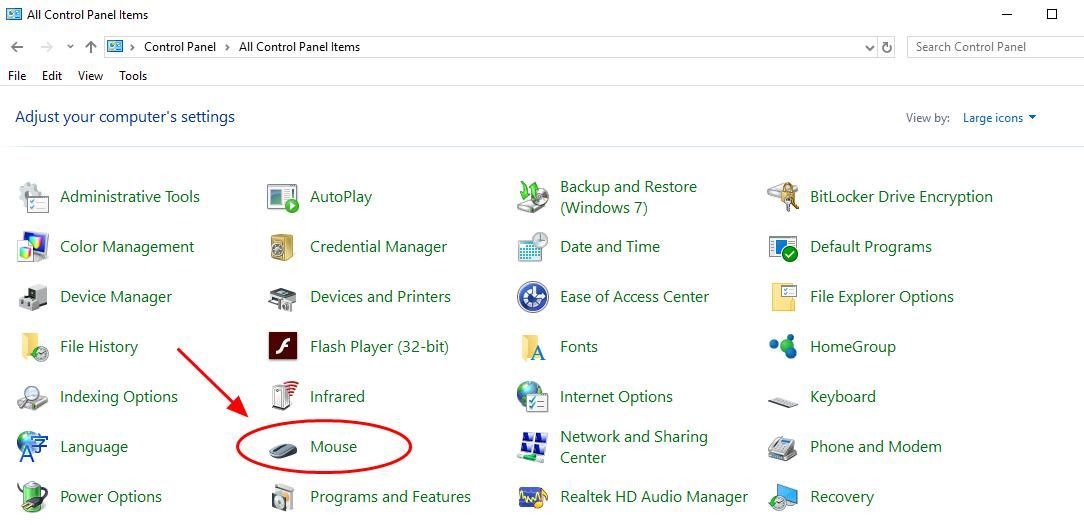
3) Odaberite Opcije pokazivača tab.
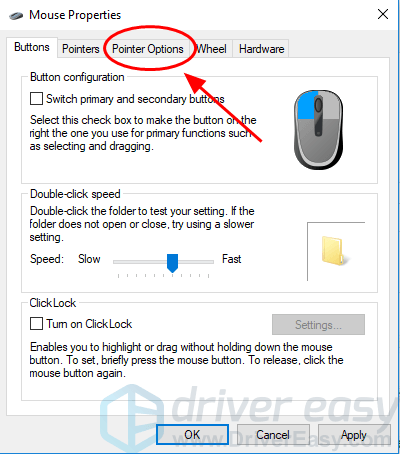
4) U Pokret odjeljak, povucite klizač do odaberite brzinu pokazivača za vašeg miša.
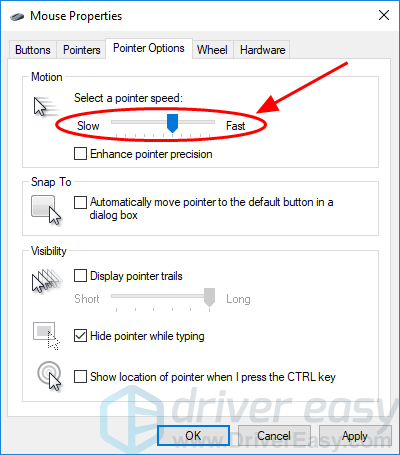
5) Poništite okvir pored Poboljšajte preciznost pokazivača .
Ovo nije obavezno. Preciznost pokazivača uzrokuje pomicanje pokazivača miša različitih duljina, ovisno o brzini pomicanja miša, što je negativno za igrače. Stoga preporučujemo da ga onemogućite.
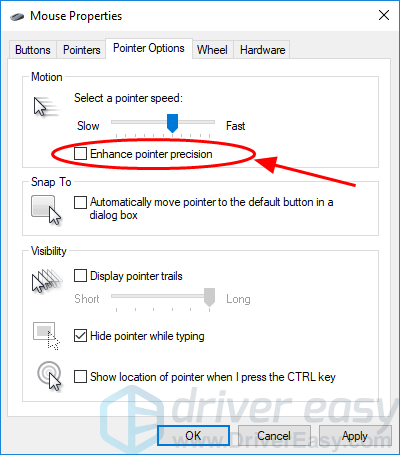
6) Testirajte pokrete miša nakon što odaberete brzinu pokazivača da biste provjerili radi li to kod vas.
7) Nakon što pravilno odaberete brzinu pokazivača, kliknite Prijavite se i u redu za spremanje postavki.
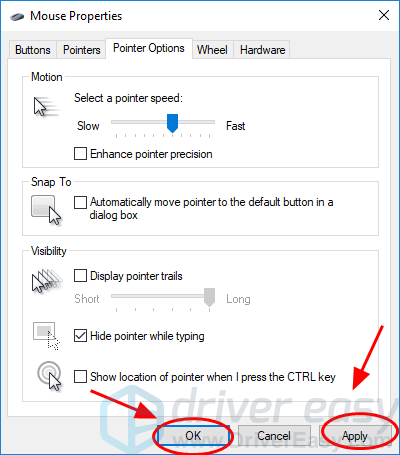
Sada ste uspješno promijenili DPI miša za svog miša. Uživaj.
Kako poboljšati performanse miša
Možemo još učiniti za poboljšanje performansi miša.
1. Konfigurirajte postavke miša u igri
Ako ste ljubitelj PC igara, morate preferirati bolje performanse miša kako biste poboljšali doživljaj igre. Dakle, osim što možete prilagoditi DPI miša na računalu, u svojim igrama možete konfigurirati i postavke miša.
Možete ići na postavke ubrzanja miša i postavke osjetljivosti , ili nešto slično u vašoj igri i promijenite ih u ono što želite. To se razlikuje od utakmice do utakmice, pa je ovdje nećemo obrađivati.
2. Ažurirajte upravljački program miša
Nedostajući ili zastarjeli pokretački program miša može uzrokovati probleme s mišem, pa biste trebali ažurirati upravljački program miša kako biste maksimalizirali njegove performanse.
Postoje dva načina za ažuriranje upravljačkih programa: ručno i automatski.
Ručno - Možete ručno ažurirati upravljački program miša pretraživanjem web mjesta proizvođača, preuzimanjem najnovijeg i ispravnog upravljačkog programa i instalirajući ga u vaše računalo. To zahtijeva vrijeme i računalne vještine.
Automatski - Ako nemate vremena ili strpljenja, to možete učiniti automatski s Vozač jednostavno .
Driver Easy automatski će prepoznati vaš sustav i pronaći odgovarajuće upravljačke programe za njega. Ne trebate točno znati na kojem sustavu radi vaše računalo, ne trebate riskirati preuzimanje i instaliranje pogrešnog upravljačkog programa i ne trebate brinuti hoćete li pogriješiti prilikom instalacije.
Možete automatski ažurirati upravljačke programe s bilo kojim BESPLATNO ili Pro verzija Driver Easy. Ali s verzijom Pro potrebna su samo 2 klika (i imat ćete 30-dnevno jamstvo povrata novca ):
1) preuzimanje datoteka i instalirajte Driver Easy.
2) Jednostavno pokrenite upravljački program i kliknite Skeniraj sada . Zatim će Driver Easy skenirati vaše računalo i otkriti sve upravljačke programe.
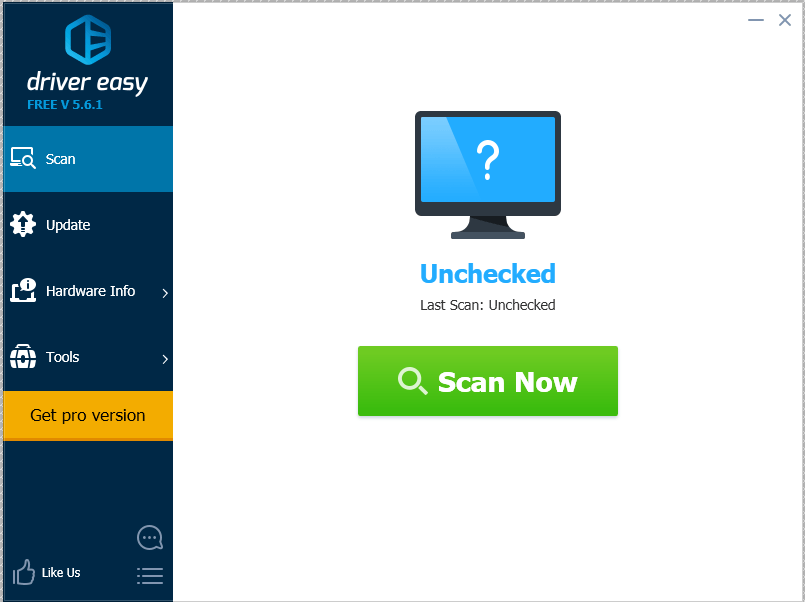
3) Pritisnite ažuriranje gumb pored označenog miša za automatsko preuzimanje i instaliranje najnovijeg upravljačkog programa (to možete učiniti pomoću BESPLATNO verzija).
Ili kliknite ažuriranje svi da automatski preuzmete i instalirate sve najnovije ispravne upravljačke programe koji nedostaju ili su zastarjeli u vašem sustavu (za to je potreban Pro verzija . Kad kliknete, od vas će se zatražiti nadogradnja Ažuriraj sve ).
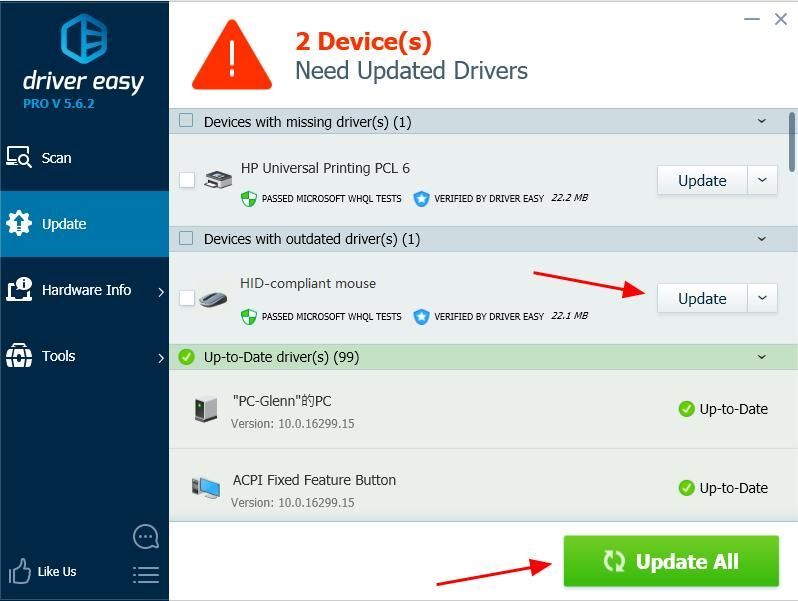
4) Nakon ažuriranja upravljačkog programa miša, ponovo pokrenite računalo kako bi ono stupilo na snagu.
Eto vam - Jednostavni načini za promjenu DPI-ja miša i poboljšanje performansi miša. Slobodno dodajte komentar u nastavku i javite nam svoje savjete!

![[RJEŠENO] Call of Duty Vanguard Dev pogreška 5573](https://letmeknow.ch/img/knowledge/60/call-duty-vanguard-dev-error-5573.jpg)



![[POPRAVLJENO] Srušio se kršenje sigurnosti FNAF-a na računalu](https://letmeknow.ch/img/knowledge/21/fnaf-security-breach-crashing-pc.jpg)
